Pasos para generar facturas en lotes en eFactory ERP/CRM
La generación de facturas en lotes consiste, en la conversión de las Formas Libres de Ventas en Facturas de Ventas. La conversión se lleva a cabo de forma automática y con muy pocas especificaciones, a través del complemento Facturación en Lotes CPLM, diseñado para controlar todo el proceso de transformación.
El complemento Facturación en Lotes CPLM toma las Formas Libres de Ventas registradas en un periodo de tiempo específico y en estatus pendiente y valida el contenido de la plantilla (forma libre), prepara la factura de venta a partir de esta y por ultimo agrega los datos especificados en el complemento. Para más información sobre este tema vea Crear una Forma Libre de Ventas en eFactory ERP/CRM
Para acceder a esta herramienta se debe ingresar al módulo Ventas, seleccionar en la sección Operaciones la opcción Facturas de Venta. Desde aquí iremos a la ficha Avanzado y luego seleccionaremos la función Complementos  , para finalizar pulsamos en el icono
, para finalizar pulsamos en el icono
 ubicado a la izquierda del nombre Facturación en Lotes CPLM para abrir la herramienta.
ubicado a la izquierda del nombre Facturación en Lotes CPLM para abrir la herramienta.
La herramienta está compuesta por una sola sección llamada Parámetros, como muestra la ilustración esta contiene los campos y controles necesarios para asignar datos, filtrar las forma libres de ventas y preparar las facturas.
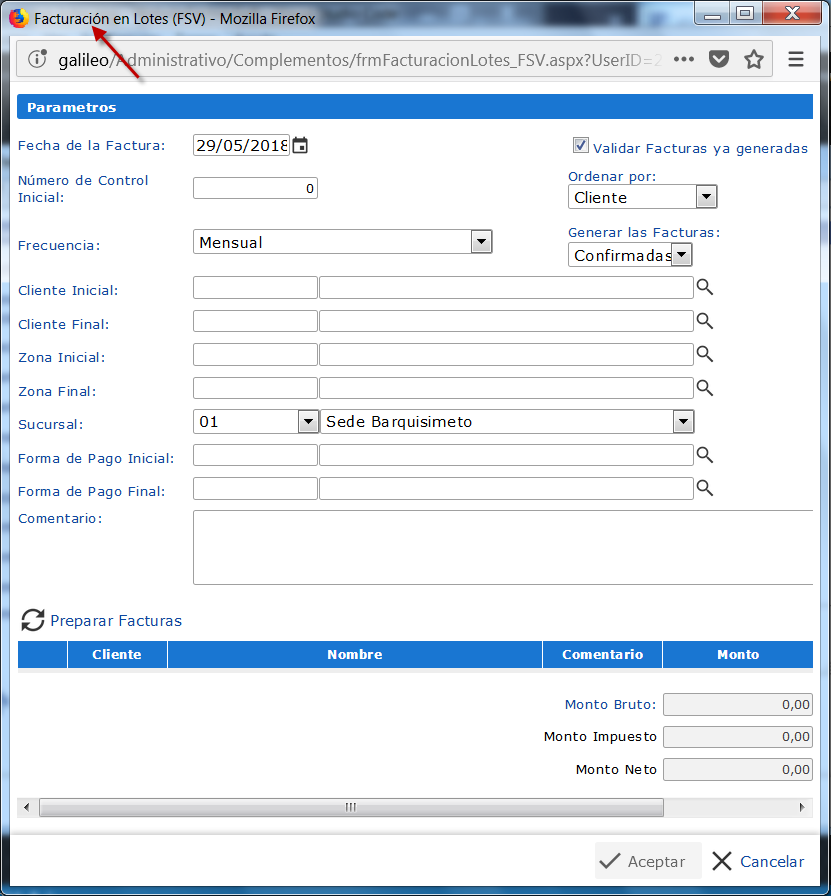
Las funciones se describen a continuación:
 : Asigna la fecha de Emisión con las que serán emitidas las facturas de ventas, tras ser generadas.
: Asigna la fecha de Emisión con las que serán emitidas las facturas de ventas, tras ser generadas. : Filtro para localizar las formas libres de ventas asociadas a un cliente especifico. Puede combinarse con el filtro Cliente Final para establecer un rango de búsqueda mayor por grupo de clientes.
: Filtro para localizar las formas libres de ventas asociadas a un cliente especifico. Puede combinarse con el filtro Cliente Final para establecer un rango de búsqueda mayor por grupo de clientes. : Filtro que en combinación con el filtro Cliente inicial localizara las formas libres de ventas asociadas a un grupo de clientes.
: Filtro que en combinación con el filtro Cliente inicial localizara las formas libres de ventas asociadas a un grupo de clientes. : Filtro para localizar las formas libres de ventas asociadas a una zona específica. Puede combinarse con el filtro Zona Final para establecer un rango de búsqueda mayor.
: Filtro para localizar las formas libres de ventas asociadas a una zona específica. Puede combinarse con el filtro Zona Final para establecer un rango de búsqueda mayor. : Filtro que en combinación con el filtro Zona inicial localizara las formas libres de ventas asociadas a un rango de zonas.
: Filtro que en combinación con el filtro Zona inicial localizara las formas libres de ventas asociadas a un rango de zonas. : Filtro para localizar las formas libres de ventas asociadas a una forma de pago especifica. Puede combinarse con el filtro Forma de Pago Final para establecer un rango de búsqueda mayor.
: Filtro para localizar las formas libres de ventas asociadas a una forma de pago especifica. Puede combinarse con el filtro Forma de Pago Final para establecer un rango de búsqueda mayor. : Filtro que en combinación con el filtro Forma de Pago inicial localizara las formas libres de ventas asociadas a un rango formas de pago.
: Filtro que en combinación con el filtro Forma de Pago inicial localizara las formas libres de ventas asociadas a un rango formas de pago. : Ejecuta las siguientes tareas:
: Ejecuta las siguientes tareas:
 ubicado en el campo Fecha de la Factura para escoger la fecha.
ubicado en el campo Fecha de la Factura para escoger la fecha.
 . La herramienta ejecutara los filtros y validara la existencia de artículos, por ultimo mostrara el resultado en pantalla.
. La herramienta ejecutara los filtros y validara la existencia de artículos, por ultimo mostrara el resultado en pantalla.
 para generar las facturas de ventas.
para generar las facturas de ventas.
 Nota Nota |
|---|
|